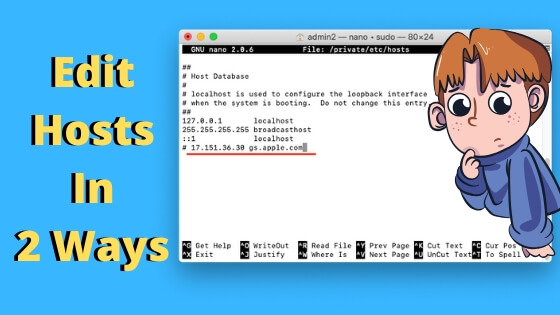Как обрезать фотографии на iPhone 15, 14 с помощью приложения «Фотографии» двумя способами
Люди часто допускают ошибки при фотосъемке, например, случайно захватывают лишнее пространство вокруг основного объекта, будь то личное фото, семейное фото или пара фотографий. В таких случаях приходится обрезать лишнюю часть изображения. Однако многие новые пользователи iOS не знают об этой функции, что может расстраивать, когда они сталкиваются с такой проблемой.
Многие любители фотографии выбирают бесплатные или платные приложения для редактирования фотографий, чтобы обрезать определенные части своих фотографий или удалять белое или лишнее пространство в отснятых изображениях. Однако нет необходимости использовать стороннее приложение только для обрезки, поскольку оно может занимать память вашего iPhone или iPad.
Как обрезать фотографии на iPhone с помощью приложения «Фото»
Шаг 1. Запустите приложение «Фотографии» на своем iPhone > выберите «Альбомы» > выберите любое изображение из фотопленки, которое хотите обрезать.

Шаг 2. Увеличьте масштаб фотографии, чтобы выбрать определенную часть> Коснитесь параметра «Обрезать», расположенного в правом верхнем углу. Примечание: эта функция доступна в iOS 17 и более поздних обновленных версиях.

Альтернативно,
Шаг 3. Нажмите «Редактировать» в правом верхнем углу, чтобы изменить изображение> Вы видели различные инструменты для редактирования изображений в нижней части вашего iPhone и выберите параметр «Обрезать».

Шаг 4. Используйте границу обрезки, чтобы изменить размер, или увеличьте изображение для обрезки> Вы также можете использовать соотношение сторон изображения. То есть автоматически обрезайте или технически изменяйте размер изображения до совершенства > Выберите изменение размера изображения с помощью произвольной формы, квадрата, обоев, 9:16, 4:5, 5:7, 3:4, 3:5, 2:3 в нижнюю часть вашего iPhone.
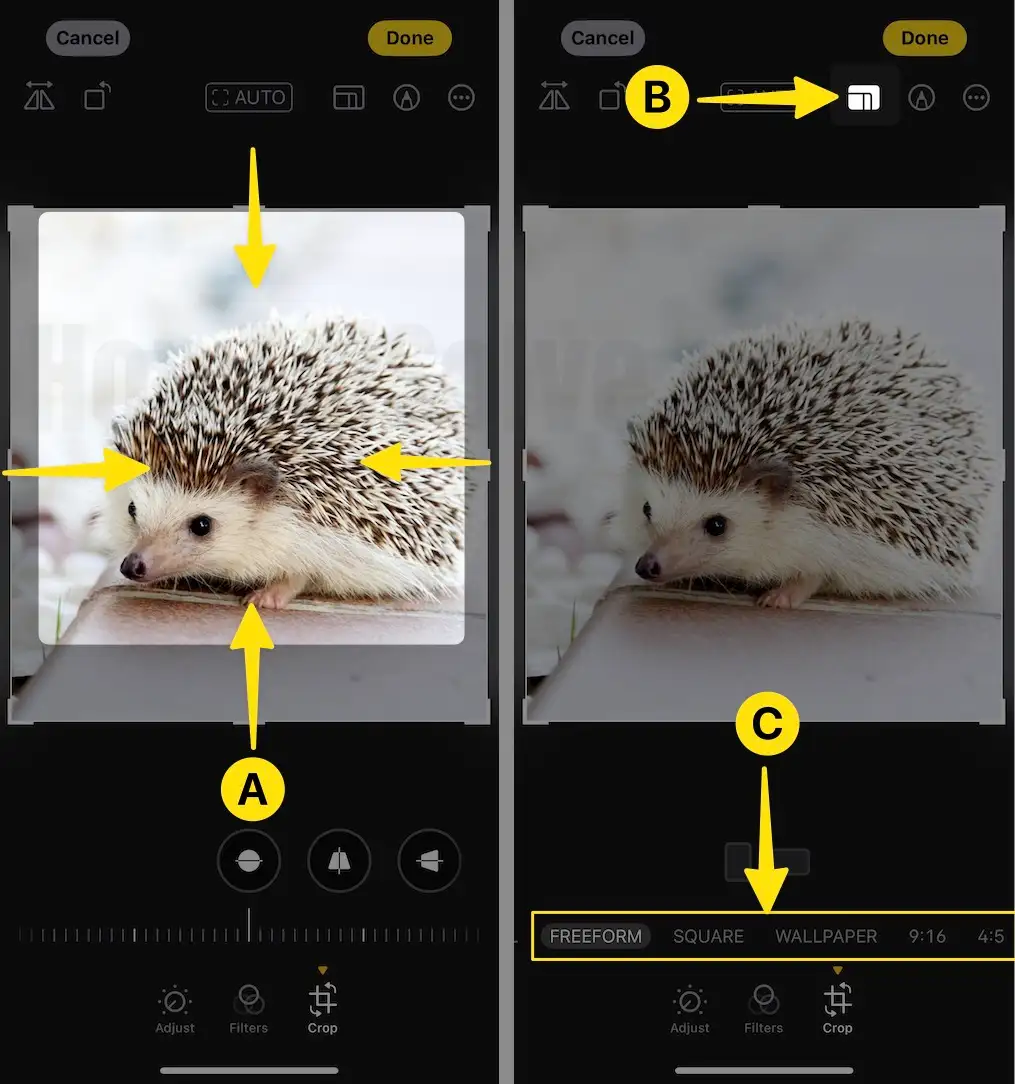
Шаг 5: если вы находитесь в меню формата, выберите соотношение изображения 4:5, затем нажмите на параметр обрезки и нажмите кнопку «Готово», чтобы обновить или сохранить изображение на вашем iPhone.
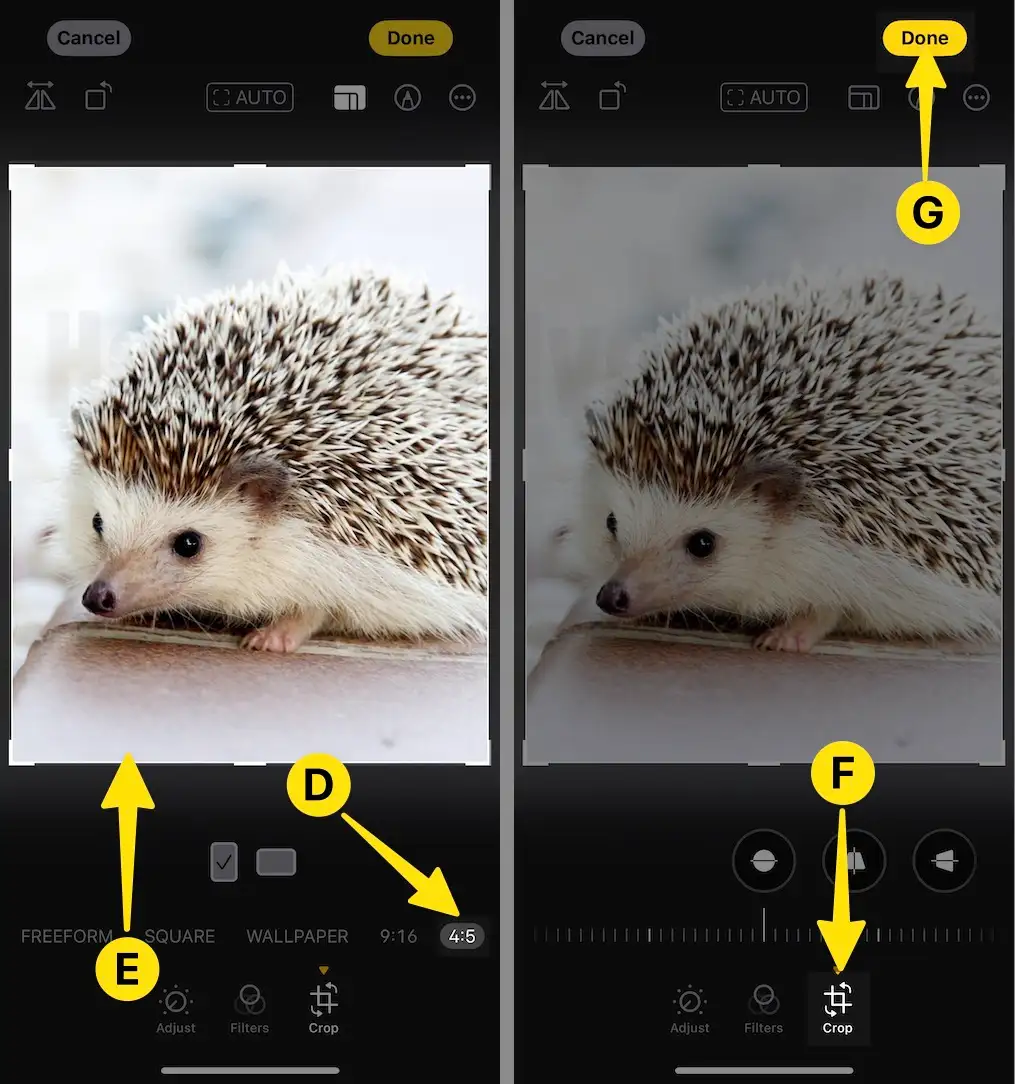
Шаг 6. Чтобы отменить изменения или получить исходное изображение, выберите обрезанные фотографии в приложении «Фотографии»> нажмите «Редактировать»> нажмите «Обратить».
Как отменить обрезанное изображение на iPhone
Давайте посмотрим, как вернуть обрезанное изображение к исходному. Пожалуйста, следуйте приведенным ниже шагам.
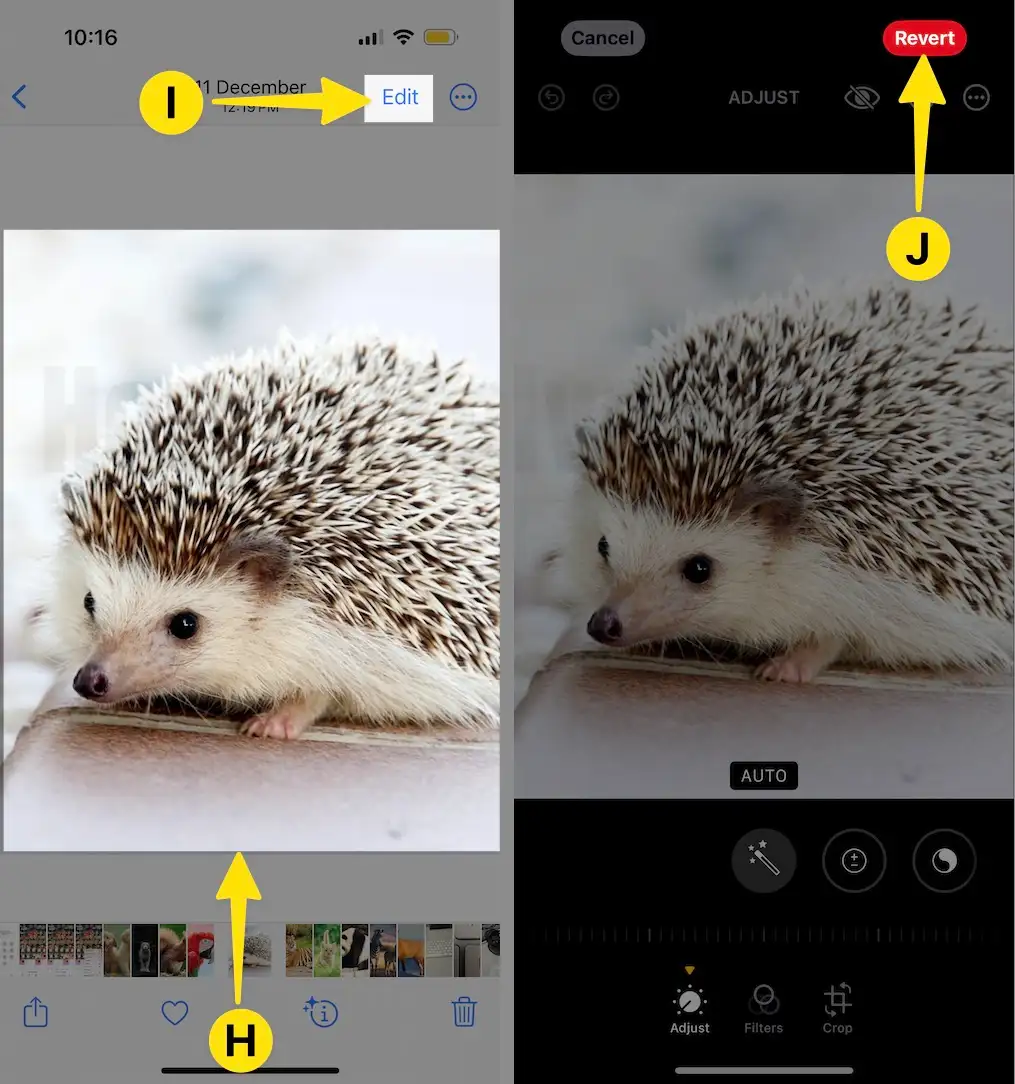
Шаг 7. В меню подсказки нажмите «Вернуться к исходному» > «Получить исходное изображение».
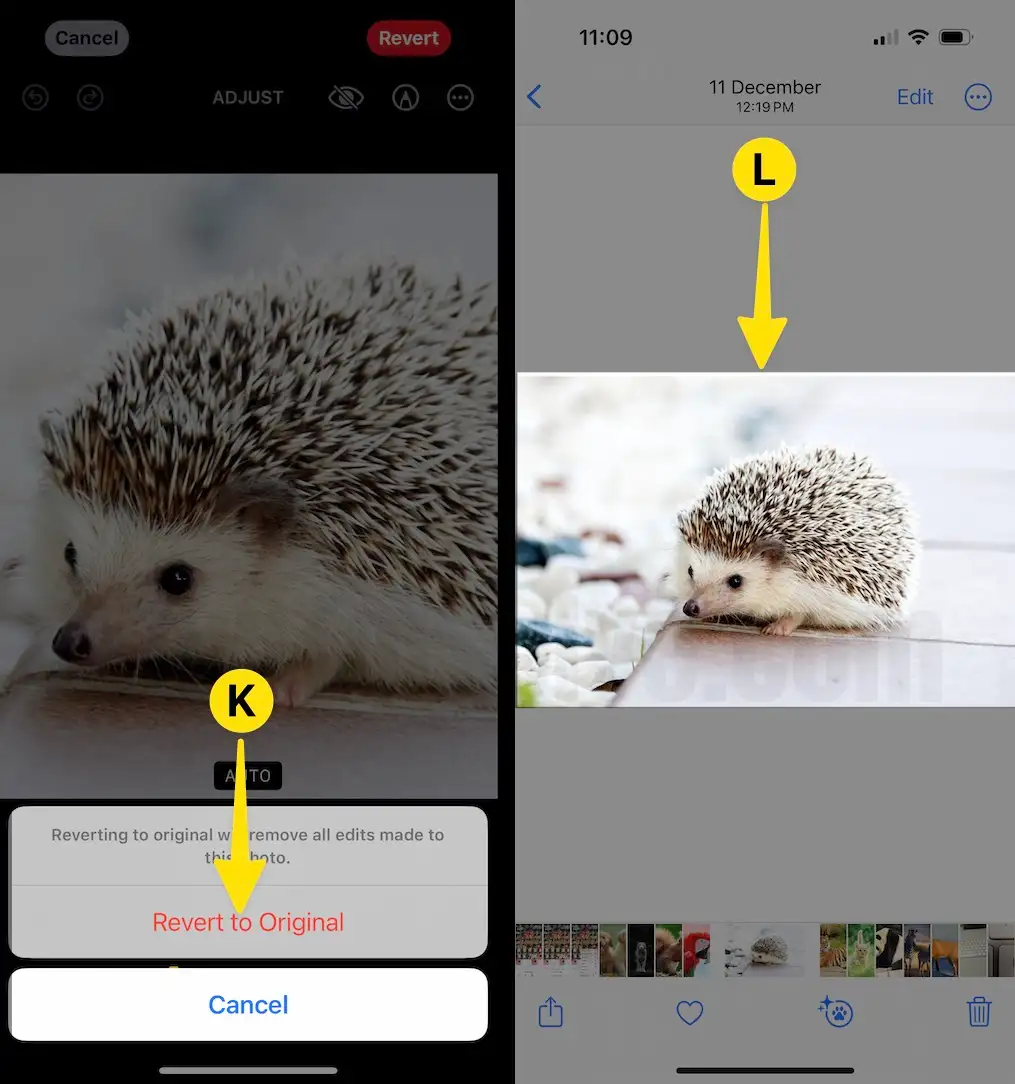
Я надеюсь, что вы сможете делать и сохранять кадрированные фотографии, используя только приложение для фотографий на вашем iPhone.
Восстановить удаленные фотографии: Как восстановить удаленные фотографии на вашем iPhone и iPad.